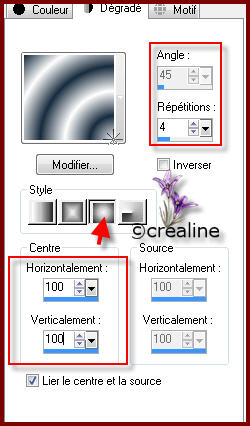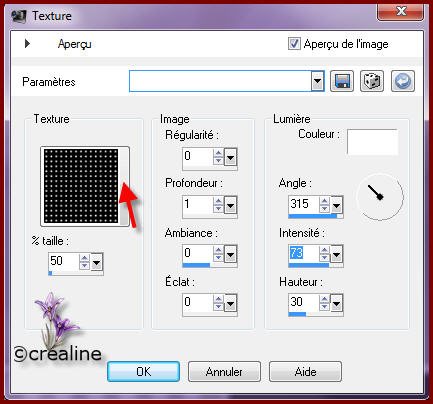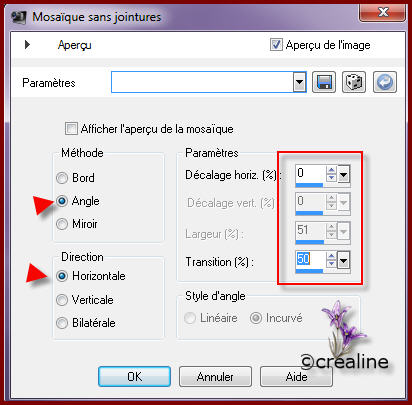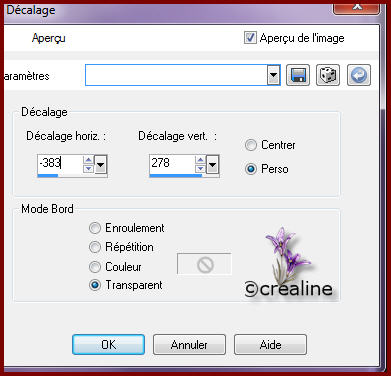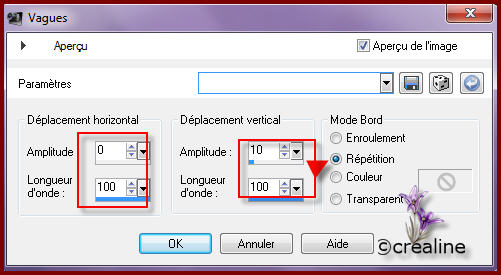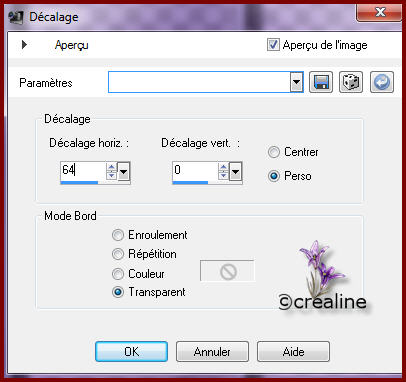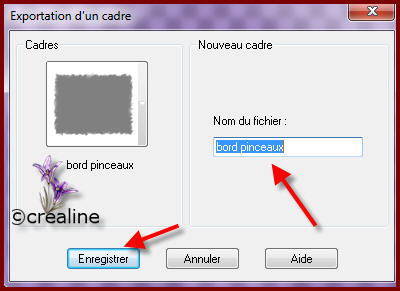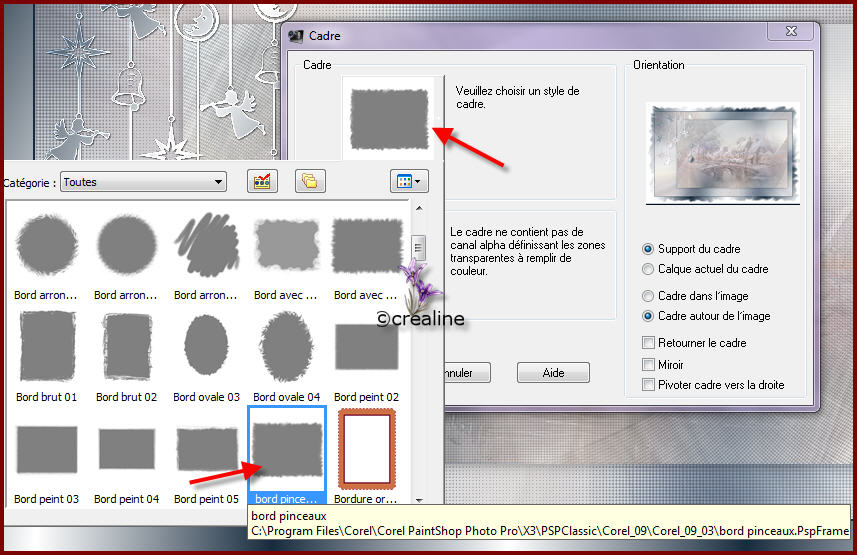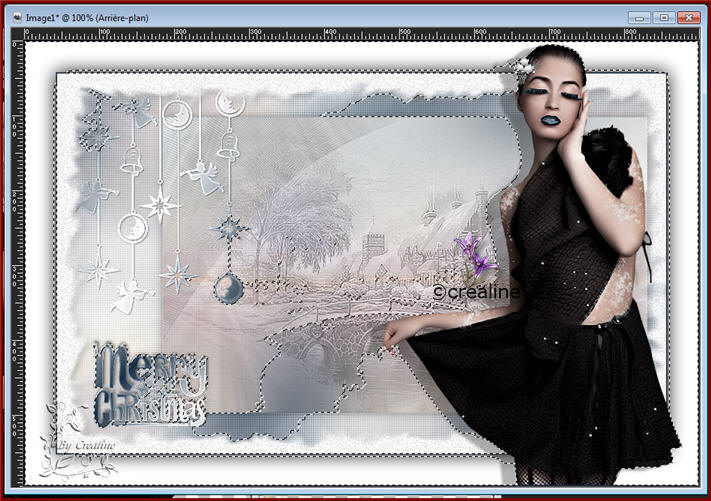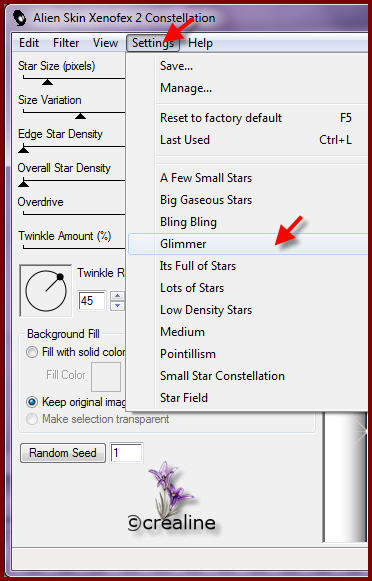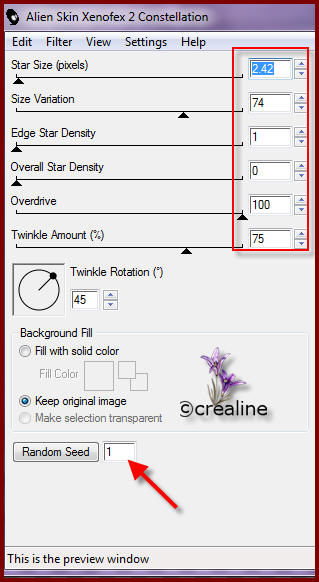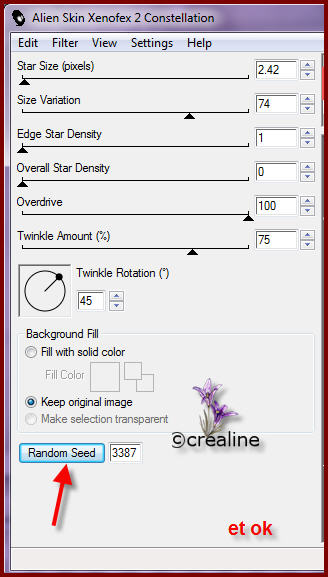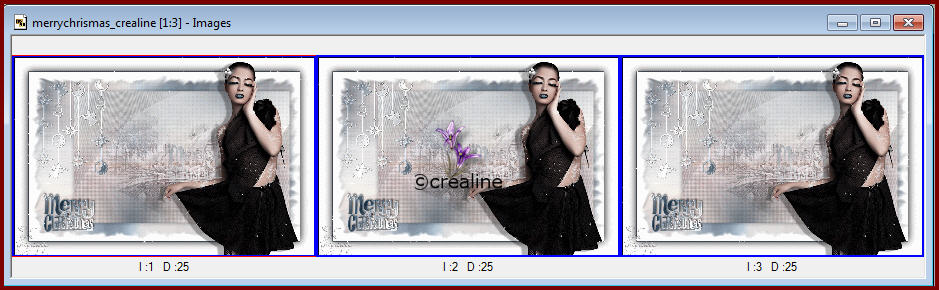|
*** Merry Christmas ***
Ce tutoriel a été réalisé avec Pspx3 Mais peux être fait avec d’autres versions ************** Pour proposé mes tutoriels sur votre forum ou groupe Merci de m’en faire la demande ***** Si vous publiez votre création sur un site ou blog Merci de mettre un lien vers le tutoriel Merci de votre compréhension
Les tubes que j'utilise pour mes tutoriels Ont été reçue sur des groupes des auteurs des tubes Dont J’ai l’autorisation pour les employés Ou Ont été trouvé sur le net, par mes nombreuses recherches Si un de ces tubes vous appartient, merci de me Contacter Pour que je puisse ajouter le lien vers votre site Pour installer les presets Alien skin Eyes candy Impact-Texture-Nature ect... Double ou simple clic gauche 'selon vos réglages) sur le preset Il s’installe automatiquement dans le dossier setting de Alien Skin -eyes candy impact5 ***** Pour les filtres si vous avez une Icone comme celle ci Vous devez l'importé absolument dans votre filtre Unlimited 2 Comment importer vos filtres dans Unlimited Ici ***** Comment installer les scripts Cliquez Ici Pour avoir la fonction Miroir et retourner Dans les versions Psp x4 , X5 - X6 A partir de la X7 ils sont à nouveau accessibles ***** Et les dégradés manquant (premier plan/Arrière plan Corel_06_029) depuis la version X5 Cliquez Ici *****
Couleurs avant plan : #ffffff Couleur arrière plan : #172c3e Préparé un dégradé Halo
1. Ouvrir un nouveau calque de 900/550 2. Remplir de votre dégradé 3. Réglage/flou/flou gaussien sur 54 4. Calque/nouveau calque raster/sélection sélectionner tout 5. Edition copié votre tube paysage Luna 6. Edition collé dans la sélection/désélectionner tout 7. Réglage/flou /flou radial
8. Effet /effet texture/texture
9. Effet/effet image/mosaïque sans jointure
10. Calque /dupliquer/image/miroir 11. Baisser l’opacité à 50 12. Fusionner avec le calque du dessous 13. calque /dupliquer/Image/rotation libre
14. Effet/effet image/décalage
15. Effet /effet déformation /vague
16. Mettre le calque en mode Luminance héritée 17. Calque/dupliquer/Image/miroir/image /retourner 18. A ce point vous devez avoir ceci
19. Fusionner les calques visibles 20. Edition collé comme nouveau calque/votre tube paysage qui est resté En mémoire de votre psp 21. mettre le calque sur mode /Lumière Héritée/opacité sur 46 Effet/effet bord /accentuer 22. Fusionner les calques visibles 23. Image /redimensionné à 80% (tous les calques décochés) 24. Effet/effet image /décalage
25. Calque /nouveau calque raster/remplir de votre dégradé 26. Réglage/flou/flou gaussien sur 54 27. Effet/effet texture/texture comme au point 8 28. calque /nouveau calque raster/sélection/sélectionner tout 29. Collé à nouveau votre tube paysage dans la sélection 30. Désélectionner tout 31. Effet/effet image/mosaïque sans jointure par défaut
32. Baissé l’opacité du calque sur 46 33. Refaire l’effet flou radial comme au point 7 34. Fusionner avec le calque du dessous 35. Calque /agencer /déplacé vers le bas 36. Vous remettre sur le calque du haut 37. Effet/effet 3D/ombre portée 0/0/41/19noir 38. Activer votre tube déco betty1953 /effacer le filigrane 39. Nous allons l’exporter comme un pinceau personnalisé Pour ce faire vous faites /Fichier/exporter/pinceau personnalisé Une fenêtre s’ouvre et vous y mettez le nom du tube et ok
40. calque/nouveau calque raster 41. Pinceau 42. configurer comme ceci /taille 400 /pas 32 /densité 100
43. Appliquer le pinceau le coin supérieur gauche avec clic gauche (dégradé en avant plan) cliquer deux a trois sans bouger votre souris 44. Appliquer une ombre portée /1/1/40/1 noir 45. Réglage/netteté/d'avantage de netteté 46. Fusionner tout aplatir 47. Image/ajouter une bordure de 2 couleur arrière plan (foncé) 48. Activer votre cadre bord pinceau/nous allons l’installer dans les cadres internes de psp (vous l'avez peut être déjà vérifier) 49. Pour ce faire/fichier /exporter /cadre /une fenêtre s’ouvre Vous nommez votre cadre et enregistrer
50. Image/cadre /aller chercher votre cadre que vous venez d’exporter
Et ok/ Réglage/ajouter ou supprimer du bruit/ajouter du bruit
51. Appliquer un ombre portée 4/4/23/10 noir 52. Image/ajouter une bordure de 2 couleur arrière plan (foncé) 53. Image /ajouter une bordure de 45 couleur avant plan #ffffff 54. Sélectionner la bordure avec la baguette magique /tolérance Et progressivité sur 0 55. Sélection /inverser/appliquer une ombre portée 0/0/100/40 noir 56. Désélectionner tout 57. Activer votre tube beauty chrismas/édition/ copié 58. Edition/ collé comme nouveau calque/image /miroir 59. Descendez un peu votre tube et placé à droite voir modèle 60. Appliquer une ombre portée 5/ -21/30/5 noir 61. Activer votre tube texte Merry Chrismas/Edition copié 62. Retourner sur votre tag et collé comme nouveau calque 63. Placé dans le coin inférieur gauche 64. Effet/effet bord/accentuer 65. Fusionner tout aplatir 66. Image /ajouter une bordure de 2 couleur arrière plan (foncé) 67. Image /redimensionné a 900 pixels votre tag 68. Signer votre travail ********* La Partie Animation si vous le désirez Avec Animation Shop & Filtre Xenofex 2 dans psp Dans votre psp/sélectionner le haut de votre tag le cadre #ffffff avec la baguette magique Tolérance sur 20 et progressivité sur 0 plus ou moins comme ceci
1. Effet/modules externes/ Alien skin Xenofex 2/constellation Aller dans setting et choisissez Glimmer
2. Appliquer votre constellation avec les paramètres ci-dessous
désélectionner tout 2. Edition copié /aller dans votre animation shop 3. Edition /collé comme nouvelle animation 4. revenir dans votre Psp /édition/ annuler désélectionner tout et refaire annuler constellation 5. Effet /modules externes/xenofex2/constellation/cliquer sur random seed ne tenez pas compte si vous n'avez pas le même chiffre que moi
Désélectionner tout 6. Edition /copié 7. Retourner dans animation shop /clic droit sur votre calque 8. Coller /après l’image active 9. Revenir dans votre Psp /édition/ annuler désélectionner tout et refaire annuler constellation 10. Effet/modules externes/constellation/cliquer une fois sur random seed et ok 11. Edition /copié 12. Retourner dans animation shop/clic droit sur le calque et Collé après l’image active 13. Nous restons dans animation shop cette fois 14. Faites aller votre roulette de votre souris/vous allez avoir vos trois calques comme ceci Cliquer dans le premier calque/édition /sélectionner tout ou (ctrl A du clavier)
15. Clic droit dans le premier calque/propriété de l'image/ une fenêtre s’ouvre
Mettre la vitesse à 25 16. Clic Droit /visualisé l’animation si cela vous convient enregistrer 17. Fichier/enregistrer sous
Suivant /suivant /suivant et terminer
Voila c’est terminée Signer Votre travail & Enregistrer en jpeg J’espère que ce tutoriel vous a plu ©Crealine 3.12.2011
Pour être informer de la parution de mes nouveaux Tutoriels Inscrivez vous a la Newsletter ci dessous Autre modèle Merci à Jo de l'avoir Testé
Merci Gégé
Tout droit réservé©crealine 2011 |